
Zoomの字幕機能とは?メリットや利用方法、役立つツール「Notta」について解説!
業界トップの正確率で作業効率爆上げ!
近年、新型コロナウイルスの影響に伴い、Zoomを活用したWeb会議が普及しました。しかし、生活環境や通信環境によっては、マイクに音声が入りにくかったり、相手の音声が聞き取りづらかったりなど、何かと不便に感じるシーンは多いです。
そんなときは、Zoomの字幕機能を活用しましょう。Zoomの字幕機能とは、Zoomで行われるWeb会議のトーク内容をリアルタイムで文字に起こせる機能です。これまで英語にのみ対応していた機能ですが、2022年9月より日本語にも対応できるようになりました。
今回は、「Zoomの字幕機能」に焦点を当て、その概要やメリット、利用方法などについて解説します。現在Zoomを利用している方や今後Zoomの利用を検討している方はぜひご一読ください。
Zoomの字幕機能とは?
Zoomの字幕機能とは、Zoom上のWeb会議のトーク内容をリアルタイムで文字に起こせる機能です。Zoom内でアカウントの所有者が設定することで利用できます。
Zoomの字幕機能には主に2種類あります。
| サブタイトル | フルトランスクリプト |
|---|---|
| 画面下部に映画の字幕のような形式で表示させる形式 | 画面右側にタイムスタンプ(入力時間)と一緒に表示させる形式 |
※スマートフォンで字幕を表示させる場合は、「サブタイトル」にのみ対応しています。
Zoom字幕機能のメリット
ここでは、Zoomの字幕機能のメリットについて5点解説します。
生活環境や通信環境を問わず利用しやすい
音声を出力できない場合に役立つ
補足情報の説明に活用できる
字幕を翻訳すれば国際間でのWeb会議も可能
聴力障害がある方の補助として活用できる
1.生活環境や通信環境を問わず利用しやすい
Zoomは、パソコンだけでなくスマートフォンやタブレットからでもアクセスできます。しかし、インターネットの通信状況や周囲の騒音などが原因で、Web会議中の音声が聴き取りにくい場合もあるでしょう。リアルタイムに字幕を表示させれば、重要な会話を聴き漏らす事なく、円滑に会議を進めることができます。
2.音声が出力できない場合に役立つ
デバイストラブルやバグなどの何かしらの理由で、音声が出力できなくなってしまった場合でもリアルタイムに字幕を表示させれば、Web会議を止めることなく進行できます。
3.補足情報の説明に活用できる
Web会議中のプレゼンテーションなどで難しい専門用語が頻発する場合、会議の進行を一旦止め、専門用語について説明しなければならないケースもあるでしょう。しかし、専門用語が出てくる度に解説してしまうと、会議が冗長になったり、本題から外れてしまったりしやすいです。字幕機能を「補足情報を表示させる機能」として活用すれば、参加者が難しい専門用語を理解しやすく、会議をスムーズに進行させることができるでしょう。
4.字幕を翻訳すれば国際間でのWeb会議も可能
近年、国際間でのビジネスやWeb会議は珍しくありません。しかし、国際間でWeb会議を行うと、お互いの言語理解に障害が生まれがちです。前もってWeb会議で話す予定の内容を日本語から英語に翻訳し、会議中に字幕として表示すれば、会議がしやすい環境になるでしょう。なお後述解説しますが、Zoomには翻訳字幕機能があります。積極的に活用していきましょう。
5.聴力障害がある方の補助として活用できる
字幕機能を、聴力障害がある方の補助として活用することも可能です。
Web会議の内容理解を深め、コミュニケーションを円滑にすることができるでしょう。
Zoom字幕機能の利用方法
ここでは、Zoomの字幕機能の利用方法について以下の3つに分けて解説します。
利用に関する前提条件と事前設定
字幕を表示させる方法
字幕の大きさを変える方法
1.利用に関する前提条件と事前設定
基本的にZoomの字幕機能は無料で利用できます。しかし、Zoomの字幕機能を利用する際は、利用に関する前提条件の確認と事前設定をする必要があります。
【利用に関する前提条件】
| 字幕 | ライブ文字起こしサービス |
|---|---|
| ●Zoom デスクトップ クライアント ○Windows: バージョン 3.5.37712.0111 以降 ○macOS: 3.5.37712.0111 以降 ○Linux: 3.5.37712.0111 以降 | ●Zoom デスクトップ クライアント ○Windows: 5.0.2 以降 ○macOS: 5.0.2 以降 |
| ●Zoom モバイル アプリ(字幕の表示のみ) ○Android: 4.0.21521.0116 以降 ○iOS: 4.0.21521.0116 以降 | ●Zoom モバイルアプリ ○Android: 5.0.2 以降 ○iOS: 5.0.2 以降 |
(引用:https://support.zoom.us/hc/ja/articles/207279736-字幕とライブ文字起こしの管理)
【事前設定】
Zoomの字幕機能を有効にする場合、パソコン版とスマートフォン(iPhoneやAndroid)版で設定方法が異なります。
基本的には、以下の手順にそって設定すると良いでしょう。
パソコン
スマートフォン(iPhoneやAndroid)
Zoomのスマホアプリにアクセス(iPhone:App Store|Android:Google Play)
画面下部にある[設定]をタップ
ミーティングタブをタップ
字幕の項目をオンにする
その後、以下のオプションから各自使用したい機能を有効にしましょう。

2.字幕を表示させる方法
ここでは、Zoomで字幕を表示させる方法について解説します。字幕の表示は、パソコンやスマートフォンの両方で対応可能ですが、表示させたい字幕を直接入力する作業はパソコンでしか行えません。また、Zoomの字幕機能は複数人による連携入力や同時入力にも対応していない点にも注意しましょう。
1.画面下部にある[字幕]をクリック。これだけでリアルタイムに字幕を表示させることができます。
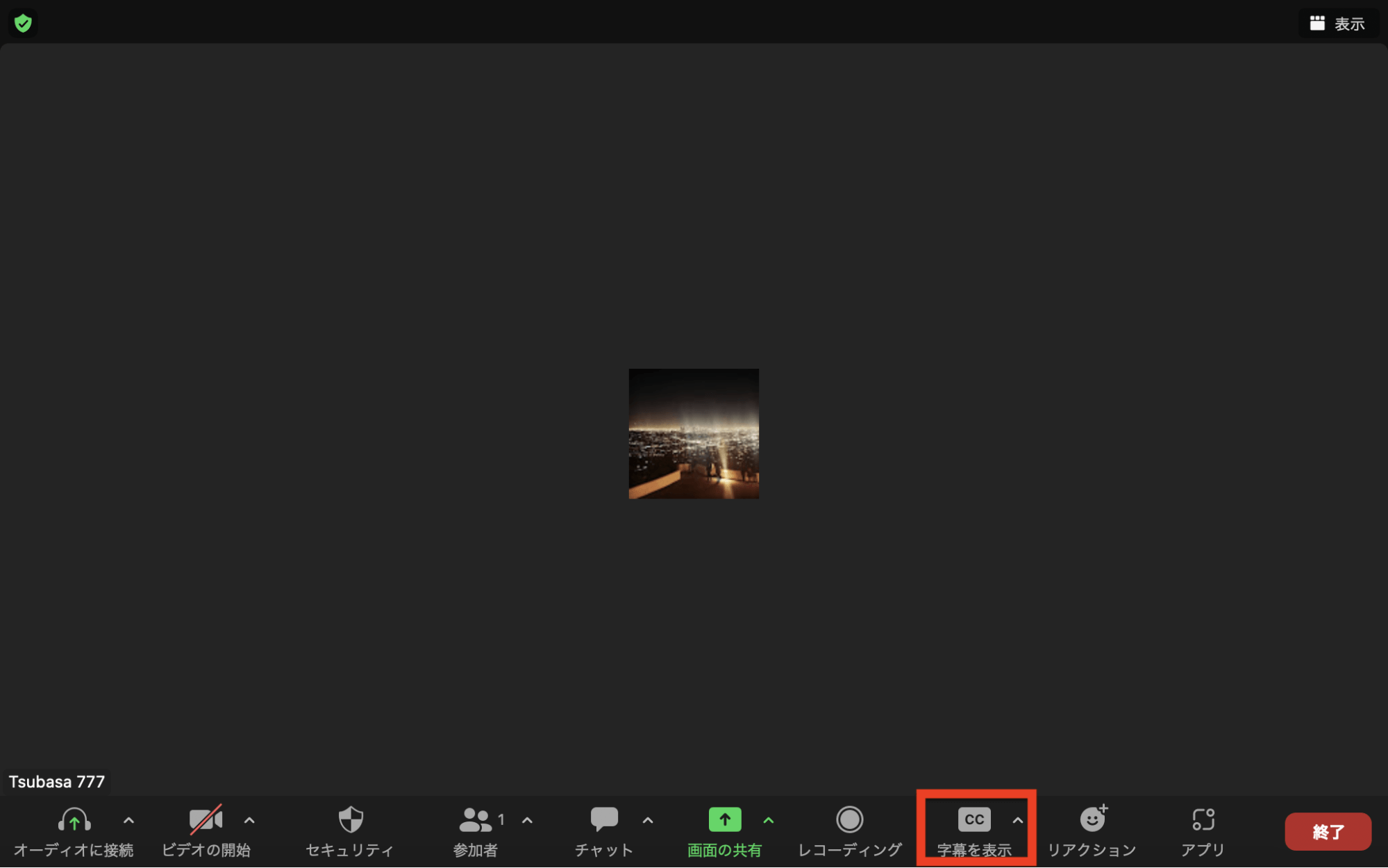
2.字幕の言語や字幕の手動入力設定を変更する場合は[^]を押してください。
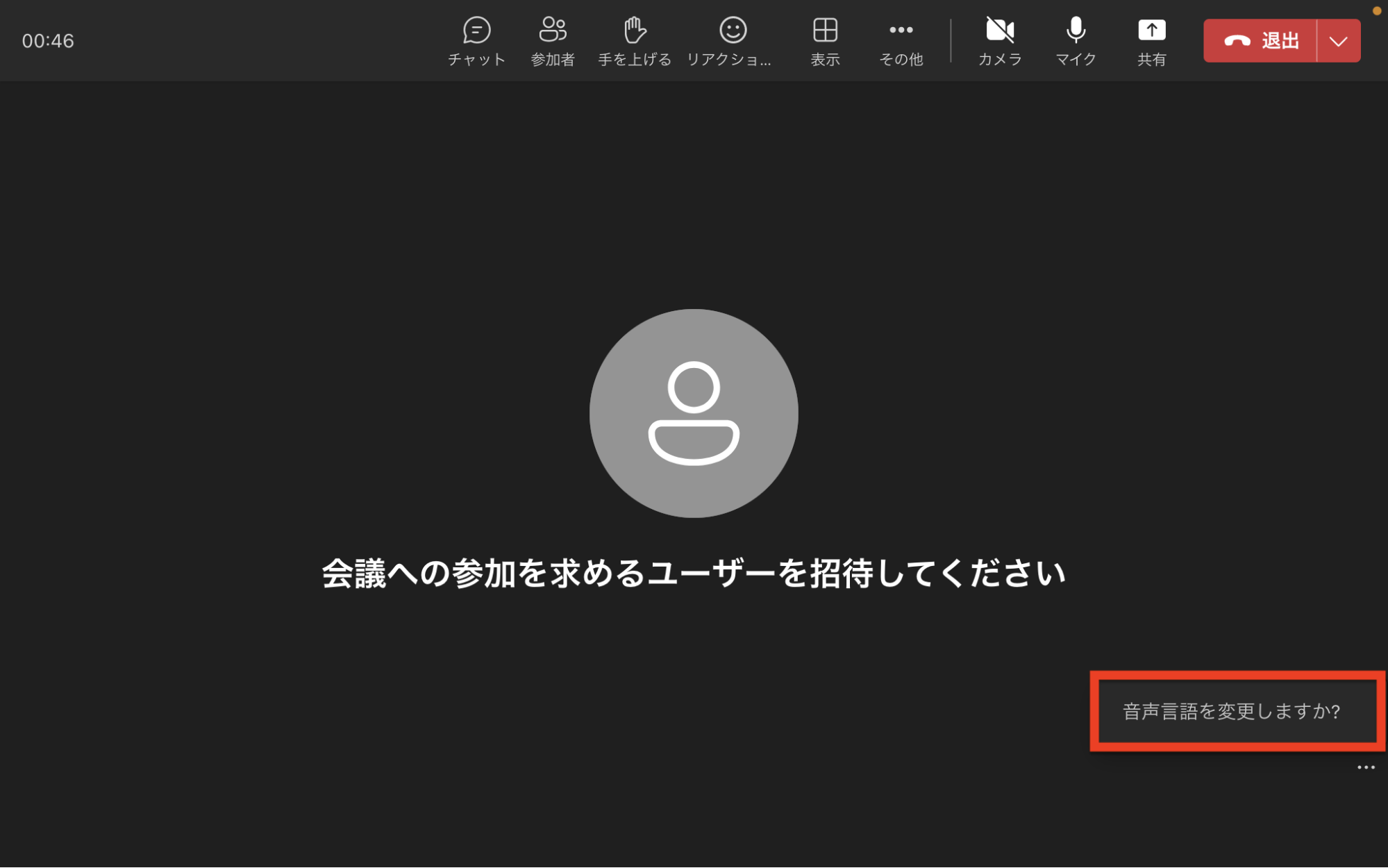
3.手動で字幕を入力したい場合は、[手動字幕機能を設定します]をクリックし、[オン]を選択。[入力するユーザーの割り当て]で各自設定しましょう。
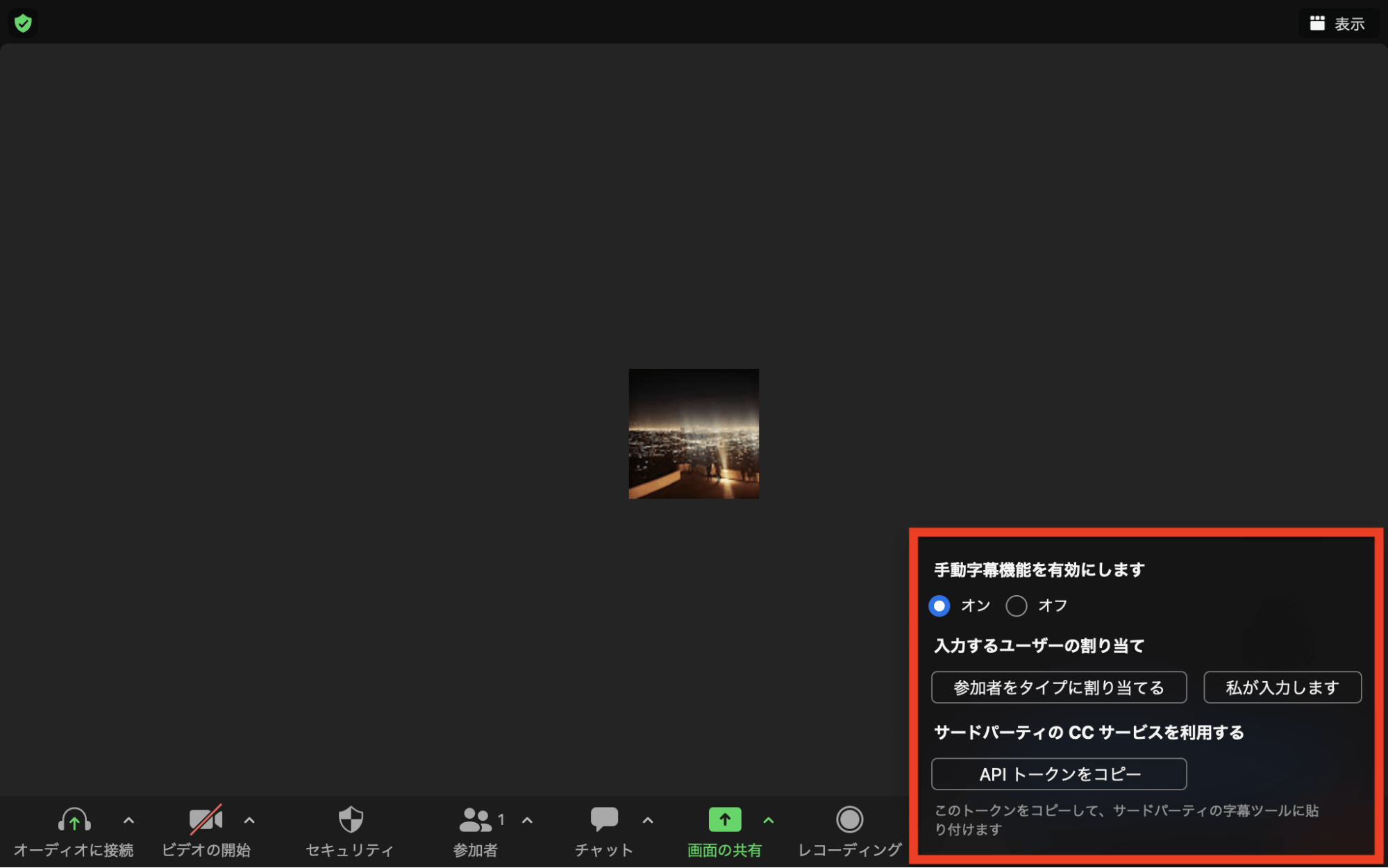
4.[私が入力します]を選択すると、各自入力した字幕が表示されます。
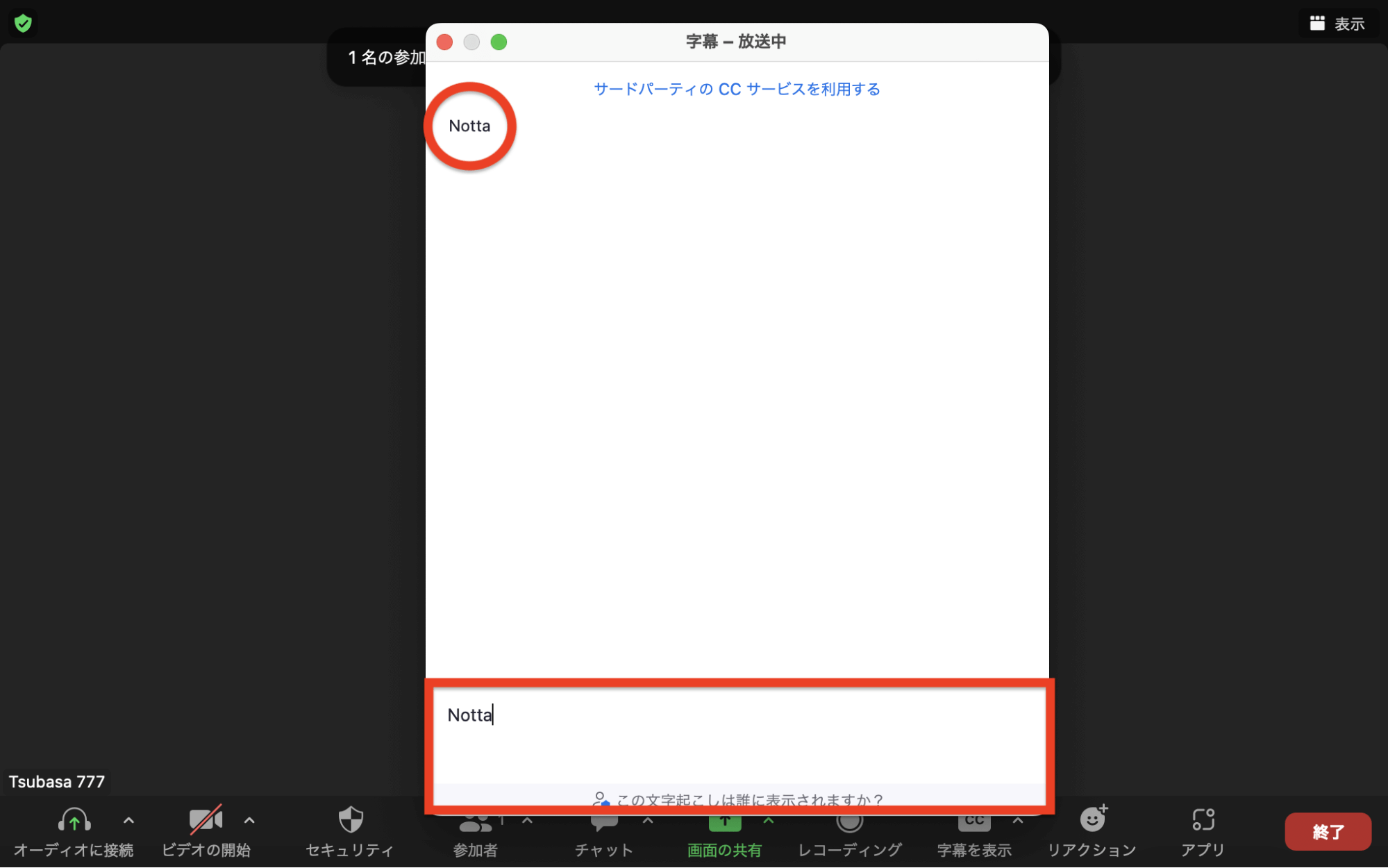
3.字幕の大きさを変える方法
字幕の大きさは、[字幕を表示]の[^]をクリックし、[サブタイトルの設定]から変更できます。
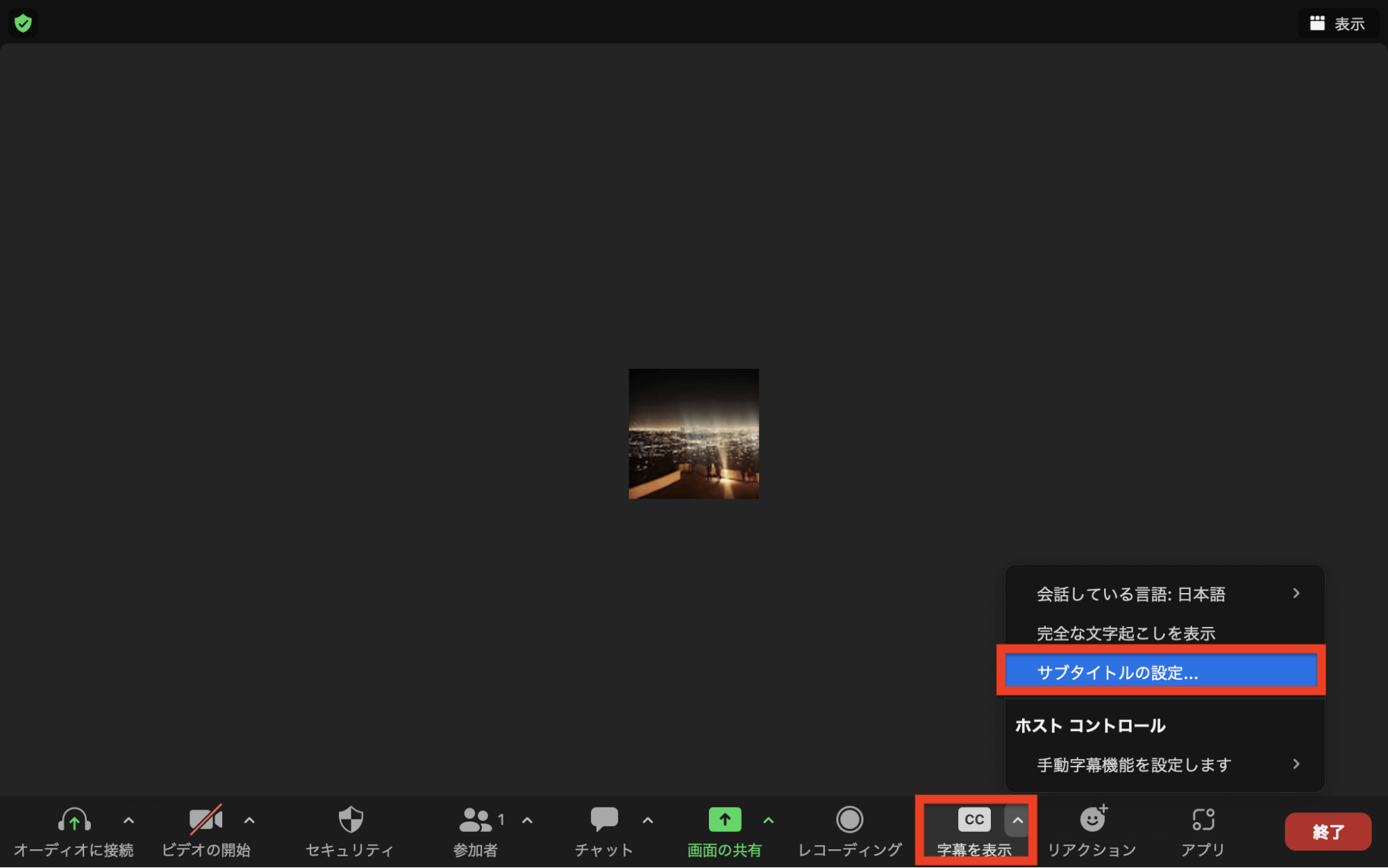
以下の画面が出てくるので、好きな大きさに字幕を変更してみてください。
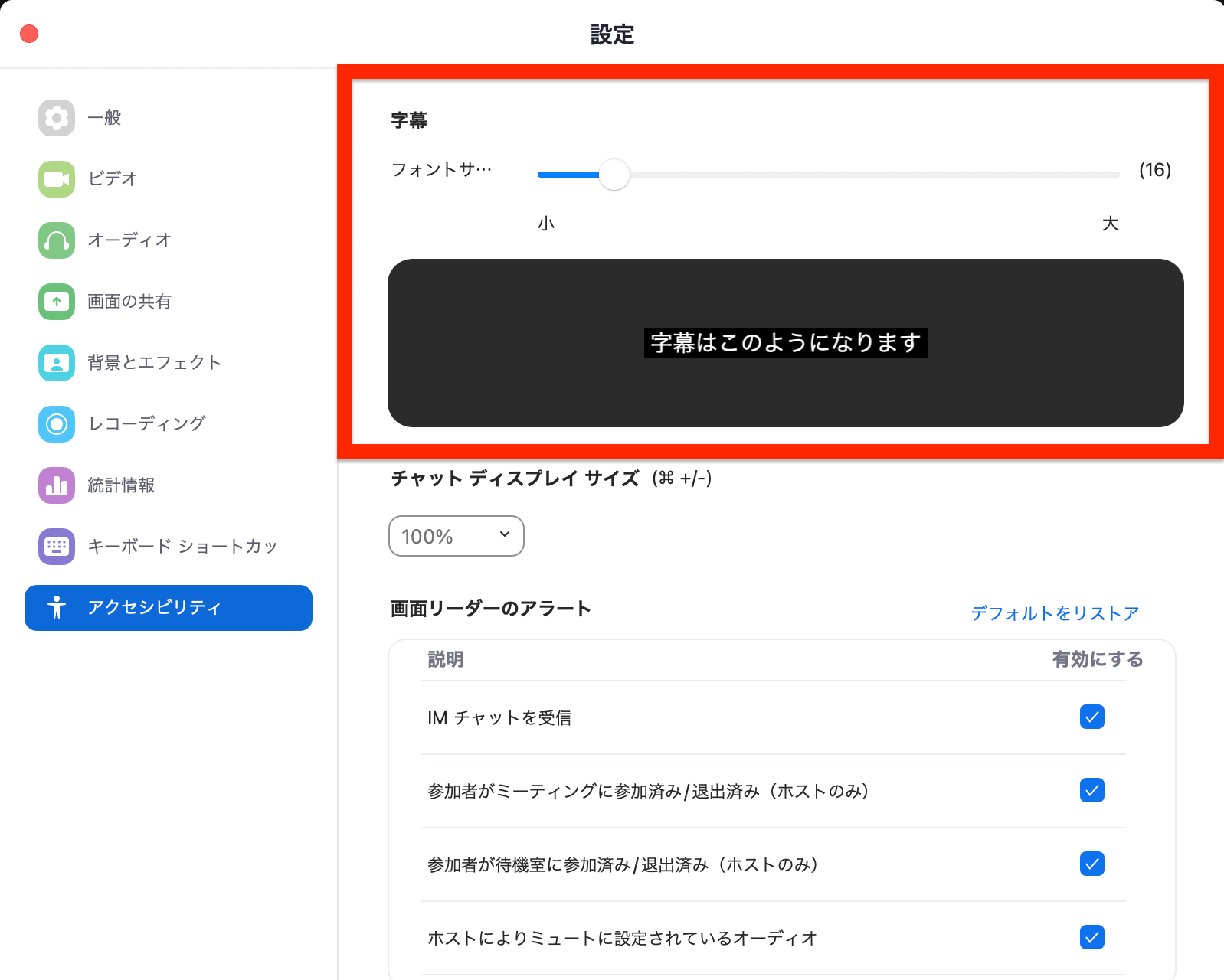
Zoomの字幕データを元に議事録を作成するならNottaが最適!

Zoomで作成した字幕を元に議事録を作成したいという方は多いのではないでしょうか。しかし、Zoomで作成された字幕は、その精度が高いとは言い切れません。中には話し言葉と表示された字幕に大きな違いがある場合もあります。そんな時は日本語・英語など世界58ヶ国語に対応したAI音声自動テキスト化サービス「Notta」を活用しましょう。
Nottaでは、Web会議やインタビューなどの音声をリアルタイムで文字起こしできます。また、Zoomで録画・録音したWeb会議のデータからも文字に起こすことができます。精度の高い文字起こしが魅力的で、議事録作成を大きくサポートします。
【Nottaの特徴】
豊富な音声入力オプション(ライブマイク入力や音声ファイルのインポート、ウェブ会議録音、Chromeウェブ録音など)
全面的な文字処理機能(リアルタイム・編集中タグ付けや58言語に対応可能、倍数再生可能、画像追加機能など)
自動的にデータをシンクロできる(パソコンやスマホ、Chromeウェブなどにいつでもどこでも音声とテキストデータ編集可能)
多様な保存・共有方式が魅力的(TXT・DOCX・SRT・PDFでエクスポートできる、リアルタイム文字起こしをリンクでLIVEになる、テキストを直接的に共有できる、音声データのみ保存可能)
強固なセキュリティ対策(SSL通信、国内データセンター、SOC2保証報告書の取得)
対応OS :Windows・MacOS・iOS・Androidに対応
料金:
基本無料
1,200円/月(プレミアム会員)
利用人数ごとに異なる(ビジネスプラン)
問い合わせ(エンタープライズ)
Zoomの字幕機能を利用する際によくある質問
Q.Zoomの字幕機能は日本語に対応していますか?
2023年6月現在、Zoomの字幕機能は日本語に対応しています。
2022年9月から、日本語でも対応できるようになりました。
Q.Zoomの字幕をリアルタイムで翻訳できる機能はありますか?
Zoomには翻訳字幕機能があります。翻訳字幕機能とは、Web会議中の会話をリアルタイムで他言語に自動翻訳し、字幕として表示させる機能です。例えば、ある参加者が英語で話しているとき、他の参加者は日本語や韓国語、フランス語などに翻訳して字幕を表示させることができます。ただし、翻訳字幕機能は「有料ユーザー」が利用できる機能です。月5$で利用できます。
なお2023年6月現在、サポートされている言語は以下の12種類です。
英語、簡体字中国語(ベータ版)、日本語(ベータ版)、韓国語(ベータ版)、フランス語、ドイツ語、イタリア語、オランダ語、スペイン語、ポルトガル語、ウクライナ語、ロシア語
Q.Zoomの字幕を消す方法はありますか?
ビデオ画面下部にある[字幕]をオフにすることで、字幕を消すことができます。
必要に応じて、適宜設定を変更しましょう。
まとめ:Zoomの字幕機能を活用してWeb会議の質をあげよう!
今回は「Zoomの字幕表示機能」に焦点を当て、その概要やメリット、利用方法などについて解説しました。
Zoom字幕機能は、基本的に無料で、誰でも簡単に設定・利用することができます。
また使用するメリットも豊富です。
ぜひ本記事を参考にZoom字幕機能を試してみてはいかがでしょうか。
本記事が少しでも皆様のお力に添えましたら幸いです。
関連記事
以下は、Zoomを活用する際に役立つ情報が掲載された弊社の記事です。
ぜひ覗いてみてくださいね。
・Zoomを使う準備はできていますか?Zoomの始め方と便利な機能
・Zoom会議で議事録をサクッとつくる方法とは?オンライン会議を”劇的に”効率化する裏ワザ!
・議事録不要!自動文字起こしツール「Notta」で取材の文字起こししてみた

ミーティングの発言をリアルタイムでテキスト化。仕事効率が爆上げ!
Nottaが選ばれる理由は?
①簡単かつ迅速。最大5時間の音声を数分で文字に変換できます。
②高音質な音声の書き起こし精度は98.86%に達しています。
③国内唯一のZoom/Google Meet/Teams連携で、 社内会議、オンライン授業を文字起こしできます。





